Usuarios y licencias de Microsoft
En la sección Administración de servicios, puede asignar y quitar licencias a usuarios de su tenant en la red de Microsoft.
https://www.youtube.com/watch?t=23&v=YuvIdpp9nkIPara ver una lista de los usuarios de su tenant en la red de Microsoft y asignarles o quitarles licencias:
Vaya a la sección Administración de servicios > Usuarios y licencias de Microsoft. Se mostrará una lista de los usuarios de su tenant en la red de Microsoft con las siguientes columnas:
Casilla de verificación para seleccionar hasta 10 usuarios para la gestión de licencias de grupo.
Nombre completo y correo electrónico del usuario — el nombre completo del usuario y su correo electrónico.
Ubicación — el país o la región donde el usuario pretende utilizar la licencia. Si no hay ubicación, al usuario se le asigna un país o región de revendedor junto con la licencia.
Estado — estado del usuario. No afecta la capacidad de asignar una licencia al usuario.
Icono
 para la gestión de licencias de usuario. Si su tenant tiene más de 10 usuarios, la lista se divide en páginas. Para ir a la página siguiente o a cualquier otra página, use los botones de paginación en la parte inferior de la página. Puede encontrar un usuario por una parte de su nombre o correo electrónico. Encima de la lista de usuarios, en el campo del icono
para la gestión de licencias de usuario. Si su tenant tiene más de 10 usuarios, la lista se divide en páginas. Para ir a la página siguiente o a cualquier otra página, use los botones de paginación en la parte inferior de la página. Puede encontrar un usuario por una parte de su nombre o correo electrónico. Encima de la lista de usuarios, en el campo del icono  , comience a escribir el nombre o el correo electrónico del usuario. La lista de usuarios se actualizará automáticamente según el valor ingresado.
, comience a escribir el nombre o el correo electrónico del usuario. La lista de usuarios se actualizará automáticamente según el valor ingresado.
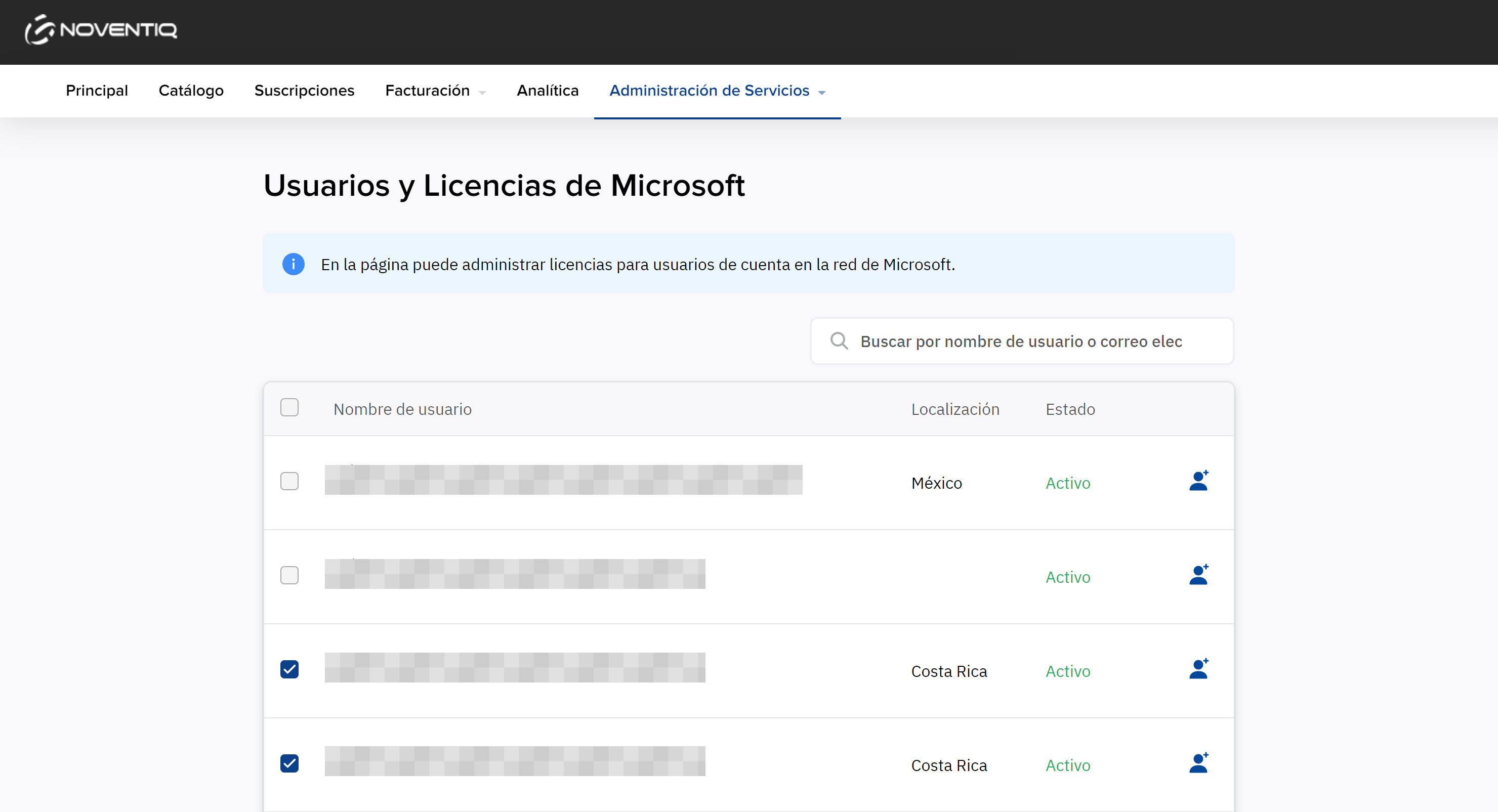
Si en su lugar ves un mensaje que indica que la acción no está disponible, sigue las instrucciones:
Haga click en el enlace de invitación.
Inicie sesión en el portal de Microsoft con el rol de Global Admin.
Confirme la invitación.
Regrese a la página de Panel de Control del Cliente y actualice la página.
Para más detalles, consulte Otorgar acceso.
Seleccione los usuarios:
Si desea asignar o eliminar licencias para un solo usuario, haga clic
 en la fila del usuario.
en la fila del usuario.Si desea asignar o quitar licencias a varios usuarios a la vez:
Marque las casillas en las filas correspondientes. Aparecerá una línea en la parte inferior de la página con el número de usuarios y botones seleccionados. Para seleccionar todos los usuarios que se muestran en la lista, seleccione la casilla de verificación en el encabezado de la columna.
En la parte inferior de la página, haga clic en Asignar licencias.
En la página Asignación de licencias, verifique qué licencias ya están asignadas a los usuarios seleccionados:
Se muestra la lista de usuarios seleccionados con la opción de eliminar si hay más de uno.
La lista de licencias contiene las siguientes columnas:
La casilla de verificación que muestra si la licencia está asignada a todos los usuarios seleccionados o no.
Producto — el nombre de la licencia.
Número de licencias disponibles — el número de licencias que se pueden asignar actualmente a los usuarios.
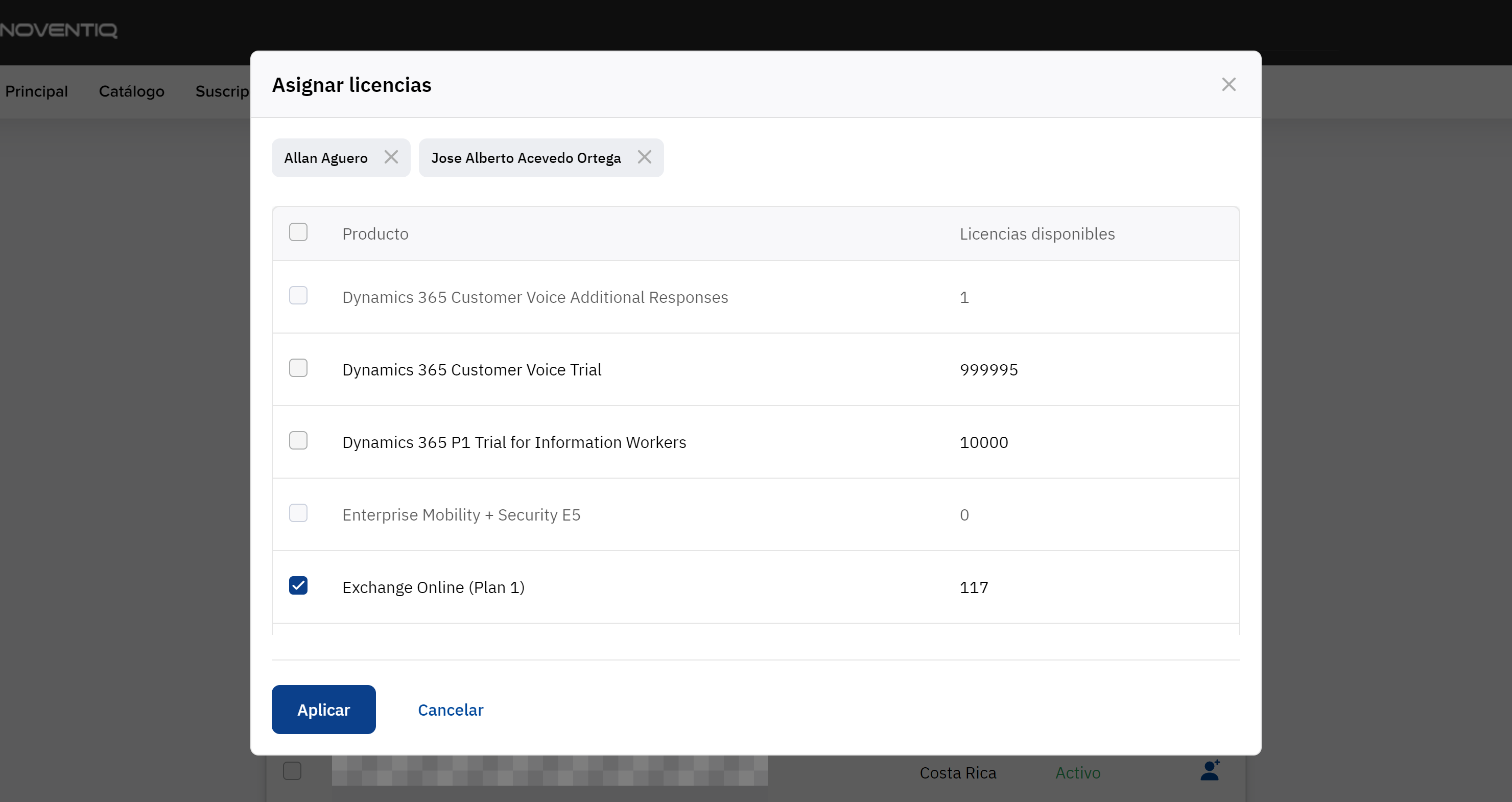
Seleccione las casillas de verificación de las licencias que deben asignarse a todos los usuarios seleccionados y desactive las casillas de verificación de las licencias que desea eliminar. El número de licencias disponibles se recalcula automáticamente. Si no hay suficientes licencias disponibles para asignar a todos los usuarios seleccionados, la casilla de verificación de la licencia no está disponible para la instalación.
Haga clic en Guardar cambios.
Noventiq Market México
Soporte para el funcionamiento del Panel de Control del Cliente | |
Soporte técnico con productos de Microsoft | |
Apoyo en asuntos financieros | |
Panel de Control del Cliente | |
Catálogo |
